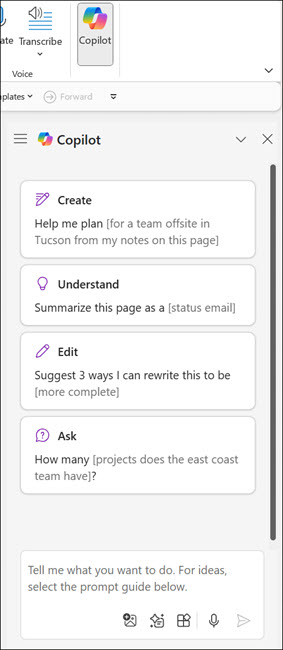הערה: כדי להשתמש בתכונה זו, נדרש מינוי Microsoft 365 ו/או Microsoft 365 Copilot אחר מתאים. ראה היכן ניתן להשיג את Microsoft 365 Copilot?
עצה: אם יש לך חשבון בעבודה או בבית ספר ומינוי Microsoft 365 לעסקים זכאי, Copilot Chat זמין כעת לשימוש ב- Word, Excel, PowerPoint, Outlook ו- OneNote. האופן שבו אתה משתמש ב- Copilot באפליקציות יכול להיות תלוי בפריטים שעבורם יש לך רישיון. קבל מידע נוסף בנושא שימוש Copilot Chat ביישומי Microsoft 365.
שימוש ב- Copilot כדי לסכם את ההערות שלך
לורה היא עורכת דין שעובדת במשרד קטן שמטפל בתביעות אזרחיות. היא עובדת על תיק הקשור לתאונה דרכים, והיא בדיוק סיימה לקחת תצהיר מהנאשם. היא הקליטה את התצהיר OneNote, באמצעות התכונה 'הקלטת שמע' ותכונת התעתיק. היא רשמה הערות באמצעות העט האלקטרוני שלה באותו הדף והדגישה נקודות ושאלות חשובות.
היא צריכה לסכם את התצהיר עבור המנהל שלה, שיעיין בתיק ויחליט על השלבים הבאים. אין לה הרבה זמן, כי היא צריכה להתכונן לפגישה נוספת בקרוב. היא מחליטה להשתמש בתכונה 'סכם ' Copilot ב- OneNote.
כדי ליצור את הסיכום, לורה מבצעת את השלבים הבאים:
-
נווט אל הדף שיש לסכם.
-
בכרטיסיה בית ברצועת הכלים, בחרCopilot . החלונית Copilot נפתחת בצד השמאלי של OneNote.
-
בתיבת Copilot, הזן "צור סיכום של הערות התצהיר בעמוד זה. מקם את הסיכום בסדר הכרונולוגי של אירועים ומקם את האירועים בנקודות תבליט."
-
בחר את החץ
Copilot יוצר סיכום רשימה עם תבליטים של אירועי תאונות דרכים בסדר כרונולוגי, תוך שימוש בתעתיק ובהערות, מיקום הסיכום בחלונית Copilot וציטוט המקורות לתגובה שלו.
לורה סוקרת אותו לזמן קצר ו מבצעת כמה פעולות עריכה משניות. היא מעתיקה את הסיכום .ומודעת את זה לבוס שלה
מידע נוסף
ברוך הבא ל- Copilot ב- OneNote
שאלות נפוצות על Copilot ב- OneNote